Créez un personnage Steampunk à partir de zéro
Créez un personnage Steampunk à partir de zéro
Aimeriez-vous savoir comment dessiner un personnage de style Steampunk ?
Dans ce tutoriel, je vais vous montrer le processus que j'ai suivi pour qu'il soit facile à réaliser, en utilisant certains des outils de Clip Studio. Cela a été mon résultat final. Allez-y, créez votre personnage et continuez à lire !
Ci-dessous, vous pouvez également voir le didacticiel vidéo que j'ai préparé.
1. Qu'est-ce que Steampunk ?
Tout d’abord, le style Steampunk remonte au XIXème siècle, à l’ère victorienne et à la révolution industrielle. C'est pourquoi on utilise des couleurs sombres, principalement des nuances de marron, de gris et d'or. Les éléments caractéristiques sont industriels et machines ; tuyaux, horloges, engrenages, masques respiratoires, visières, vapeur, montgolfières, mécanismes...
2. Créer le personnage
Connaissant le style Steampunk, commençons à créer le personnage !
2.1. Composition et dessin au trait
Pour commencer la composition, j'ai utilisé le matériel du programme pour nous aider à obtenir un meilleur résultat.
1º- Nous recherchons parmi les matériaux, Type de corps, dans le dossier Objets 3D.
2º- Nous faisons glisser le modèle 3D que nous aimons le plus vers la feuille de calcul.
3º- Nous choisissons la pose qui nous convient le mieux pour la conception du dessin.
Une fois que nous avons composé le modèle qui va devenir notre personnage, nous commençons à le dessiner sur un nouveau calque. Il faut commencer à réfléchir aux éléments que nous allons ajouter au dessin comme ceux que j'ai mentionnés au point 1.
Voici les étapes que j'ai suivies :
1º- Esquisse sur le modèle 3D
2º- Choisissez le pinceau que nous aimons le plus et nettoyez le trait.
3º- Ajouter des éléments caractéristiques et des détails.
4º- A ce moment, nous pouvons également dessiner l'arrière-plan si nous le souhaitons.
Pour les éléments caractéristiques je les ai dessinés personnellement à la main mais dans le dernier point (2.4) nous verrons des outils qui nous aident dans le processus.
Dans l'image ci-dessous, nous pouvons voir le résultat final du dessin au trait.
2.2. Coloriage et palette de couleurs
Pour colorer le dessin, je vous recommande de prendre votre propre palette de couleurs ou de la rechercher dans Clip Studio Assets. Dans mon cas, j'ai sélectionné mes propres couleurs que je laisse ici pour que vous puissiez voir les couleurs que j'ai utilisées.
Pour colorer le dessin, nous allons créer un calque sous tous les linéaires. C'est le moment de lâcher les rênes et de laisser agir la créativité, en colorant chaque élément à votre guise, sans oublier les tons Steampunk.
23. Lumière et ombrage
Une fois que tout a été coloré, il est temps d'appliquer des effets de lumière et d'ombre pour rendre notre dessin plus réaliste. Tout d’abord, vous devez créer deux nouveaux calques, un pour chaque élément.
-Dans le cas de Lumière, j'ai appliqué le mode « Superposition » au calque
-Dans le cas des Ombres j'ai appliqué le mode « Multiplication »
Nous ajustons les calques sur ceux du bas, qui seront le calque de coloration. De cette façon, nous ne sortirons pas de la zone lors de l’application des lumières et des ombres.
Nous colorons avec la couleur de base et appliquons les nuances de lumière et d’ombre le cas échéant.
2.4. Outils dans Clip Studio - Steampunk
Pour utiliser plus d'effets, de couleurs, d'éléments... nous avons plusieurs options.
1º- Utilisez Clip Studio Assets et recherchez des palettes de couleurs, des engrenages...
2º- Recherchez parmi les outils dont nous disposons, comme des brosses spéciales, qui peuvent nous aider à créer de la fumée, des fissures, des boutons, des fermetures éclair...
Dans mon cas, je n'ai pas accédé à Clip Studio Assets mais je vous laisse ici quelques choses intéressantes que j'ai trouvées et qui peuvent beaucoup vous aider, comme des palettes de couleurs ou des engrenages.
Je n'ai utilisé que des pinceaux, comme le pinceau « Décoration », en choisissant « Vêtements », par exemple la fine chaîne que mon personnage porte juste sur l'équipement à l'oreille.
J'ai également utilisé dans « Arrière-plan », le pinceau « Cloud » pour créer l'environnement de fumée en arrière-plan, ainsi que l'aérographe.
J'ai ajouté de la texture à l'ensemble du dessin en faisant glisser le matériau sélectionné sur la photo.
J'espère que cela vous a été utile et que vous avez beaucoup appris.
Rendez-vous dans le prochain tutoriel !



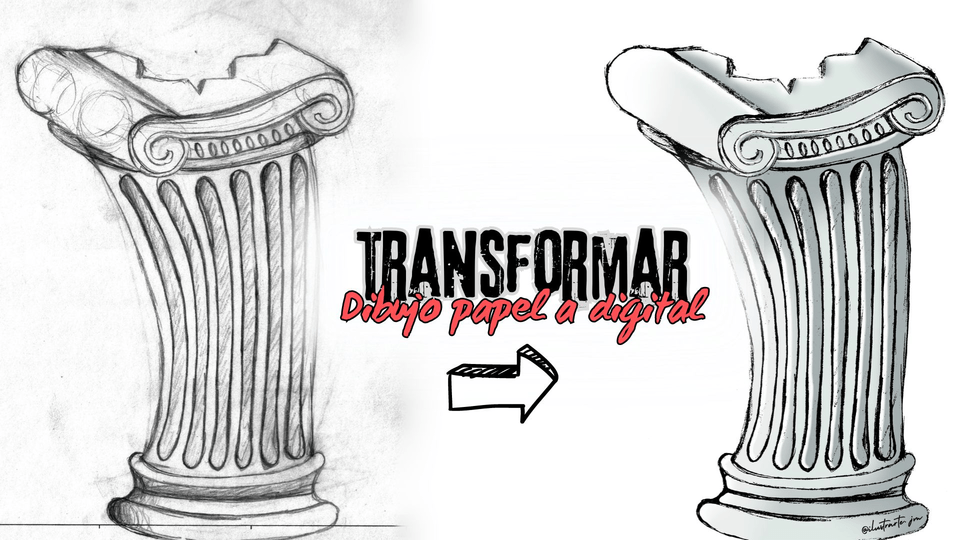







Commentaire